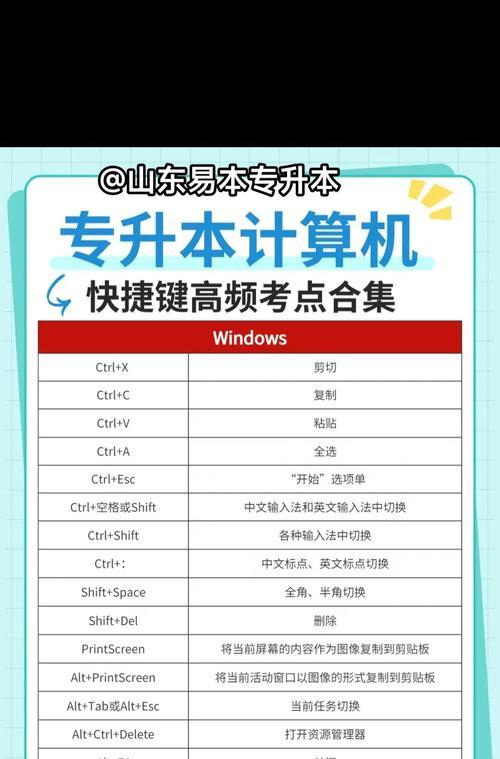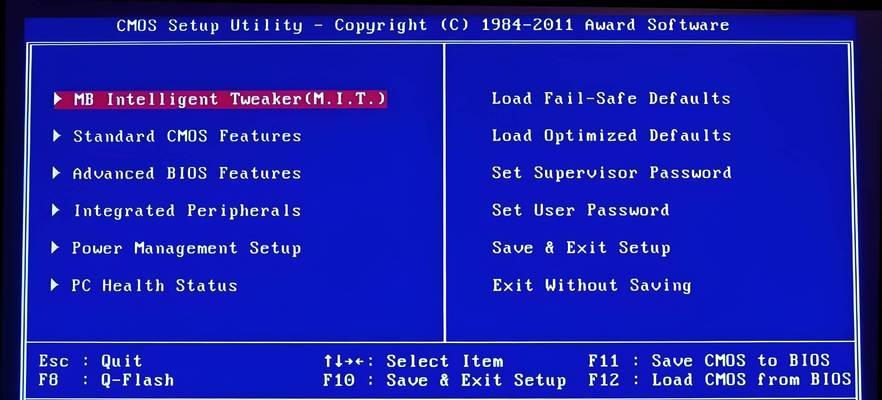电脑E盘格式化是一项常见的操作,它可以清空硬盘上的所有数据,并重新分配磁盘空间,使其能够更高效地存储数据。然而,对于一些不熟悉电脑操作的人来说,格式化E盘可能会有一些困惑。本文将详细介绍电脑E盘格式化的步骤,帮助读者快速掌握这项技能。
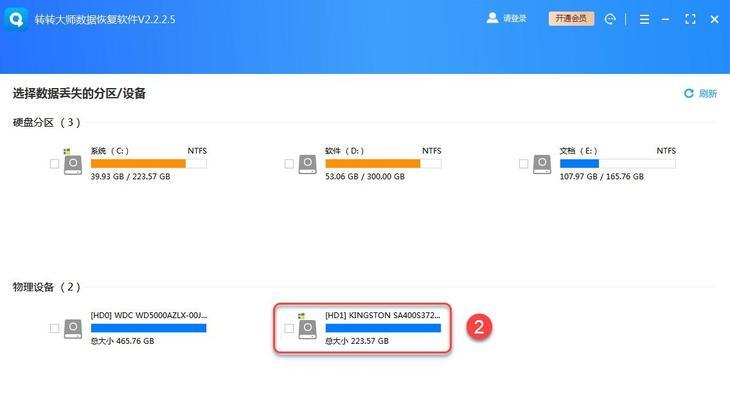
一、了解电脑E盘格式化的意义
电脑E盘格式化是指将E盘上的数据清除,重新为其分配文件系统。通过格式化,可以有效地清理磁盘空间,提高电脑运行速度,解决一些磁盘问题。
二、备份重要数据
在进行电脑E盘格式化之前,务必要备份重要数据。格式化会将所有数据清空,所以提前备份可以避免数据丢失的风险。

三、关闭所有运行的程序
在进行电脑E盘格式化之前,需要关闭所有正在运行的程序,以免造成数据丢失或格式化失败。
四、打开“我的电脑”或“此电脑”
点击屏幕左下角的“开始”按钮,然后选择“我的电脑”或“此电脑”,以打开文件资源管理器。
五、选择E盘
在文件资源管理器中,找到并选择E盘,这通常是一个可移动磁盘或分区。
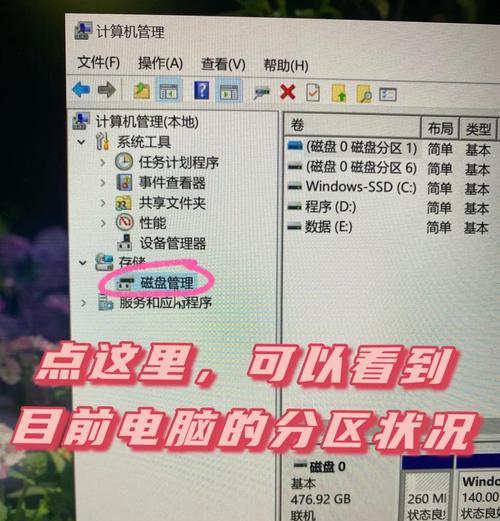
六、右键点击E盘图标
在选中E盘之后,使用鼠标右键点击E盘的图标,然后在弹出的菜单中选择“格式化”。
七、选择文件系统格式
在弹出的格式化对话框中,可以选择文件系统格式。通常建议选择NTFS文件系统,因为它支持更大的文件和更高的性能。
八、选择快速格式化
如果你只是想快速地格式化E盘,并且不需要彻底清除数据,可以勾选“快速格式化”。这将加快格式化的速度。
九、点击“开始”按钮
在进行电脑E盘格式化之前,请确保已经备份了重要数据。点击“开始”按钮,开始格式化过程。
十、确认格式化警告
在开始格式化之后,系统会弹出一个警告窗口,提醒你将要删除所有数据。请仔细阅读警告内容,并确认无误后点击“确定”。
十一、等待格式化完成
格式化过程需要一些时间,具体时间取决于你的电脑性能和E盘的容量。请耐心等待,不要中断格式化过程。
十二、重新命名E盘(可选)
在格式化完成后,你可以选择重新命名E盘。右键点击E盘图标,选择“重命名”,然后输入你想要的名称。
十三、重新分配磁盘空间
格式化完成后,系统会自动将E盘的磁盘空间重新分配。你可以使用文件资源管理器查看新的磁盘空间。
十四、恢复备份的数据
如果你之前备份了重要数据,现在可以将其恢复到新的E盘中。只需将备份的文件复制到新的E盘即可。
十五、
电脑E盘格式化是一项重要的操作,可以提高电脑性能并解决磁盘问题。在进行格式化之前,请务必备份重要数据,并按照步骤进行操作。同时,记得谨慎选择文件系统格式和快速格式化选项。希望本文能够帮助到需要格式化E盘的读者。